Сканирование документов с обеих сторон в один прием
Сканирование документов с обеих сторон в один прием из УАПД (устройства автоматической подачи документов).
 Примечание.
Примечание.
- Можно сканировать несколько документов в один прием из УАПД при сканировании с помощью параметров Документ (Document), Док.(двуст.) (Doc (Duplex)), Другой (Custom), OCR, Эл. письмо (E-mail) или ScanGear.
Сведения о процедуре сканирования с помощью ScanGear (драйвера сканера) см. в разделе «Сканирование с помощью приложения (ScanGear)» для вашей модели на главной странице документа Онлайн-руководство. - Также можно сканировать каждый документ с обеих сторон в один прием из диалогового окна Параметры (Сканирование документа) (Settings (Document Scan)).
- Экраны для сканирования документов используются в качестве примеров в следующих описаниях.
-
Разместите документы в УАПД.
-
Щелкните Параметры... (Settings...).
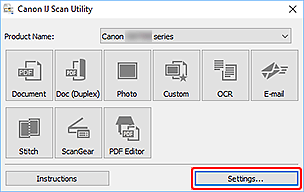
Появится диалоговое окно «Параметры».
-
Щелкните Сканирование документа (двухстороннего) (Doc (Duplex) Scan).
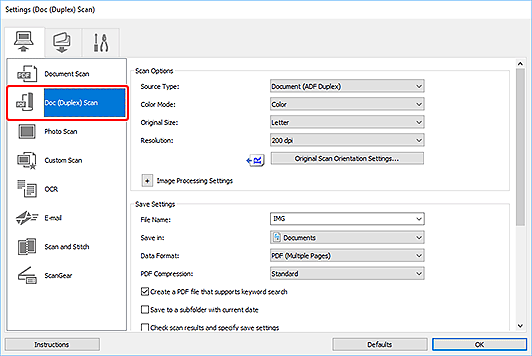
-
Укажите необходимый цветовой режим, формат документа и разрешение сканирования.
Нажмите кнопку Ориент. док-та... (Original Scan Orientation Settings...) для указания ориентации сканируемых документов. В открывшемся диалоговом окне можно указать значения параметров Ориентация (Orientation) и Сторона переплета (Binding Side).
 Примечание.
Примечание.- Указав параметры в диалоговом окне «Параметры» один раз, эти же параметры можно использовать для следующего сканирования.
- В диалоговом окне «Параметры» укажите параметры обработки изображений, такие как коррекция наклона, и укажите, где сохранять отсканированные изображения, и другие параметры, если необходимо.
По завершении настройки нажмите кнопку OK.
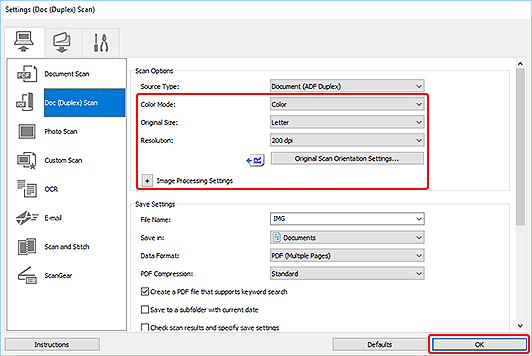
Отобразится главный экран IJ Scan Utility.
 Примечание.
Примечание.-
Подробную информацию о настройке параметров в диалоговом окне «Параметры» см. на приведенных ниже страницах.
-
Щелкните Док.(двуст.) (Doc (Duplex)).
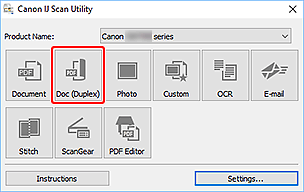
Обе стороны документа сканируются автоматически.
 Примечание.
Примечание.
- Чтобы отменить сканирование, щелкните Отмена (Cancel).

